Podešavanje planova napajanja na vašem Windows računaru omogućava vam da upravljate energetskim postavkama i performansama sistema. Vremenom možete kreirati prilagođene planove napajanja koji odgovaraju vašim specifičnim potrebama, ali šta ako želite da ih vratite na početne vrednosti?
Bilo da želite da otklonite probleme sa napajanjem ili jednostavno krenete ispočetka, vraćanje planova napajanja na Windows 10 ili 11 računaru je prilično jednostavno. Postoji nekoliko načina da to uradite. Hajde da ih prođemo jedan po jedan.
Vraćanje planova napajanja na početne vrednosti putem Kontrolne table
Aplet „Opcije napajanja“ na Kontrolnoj tabli vam olakšava podešavanje različitih opcija upravljanja napajanjem na vašem Windows računaru. Možda ga već koristite za kreiranje i modifikovanje planova napajanja. Uz to, omogućava vam i da vratite te planove na njihove fabričke postavke.
Da biste vratili plan napajanja na podrazumevane postavke pomoću Kontrolne table, pratite ove korake:
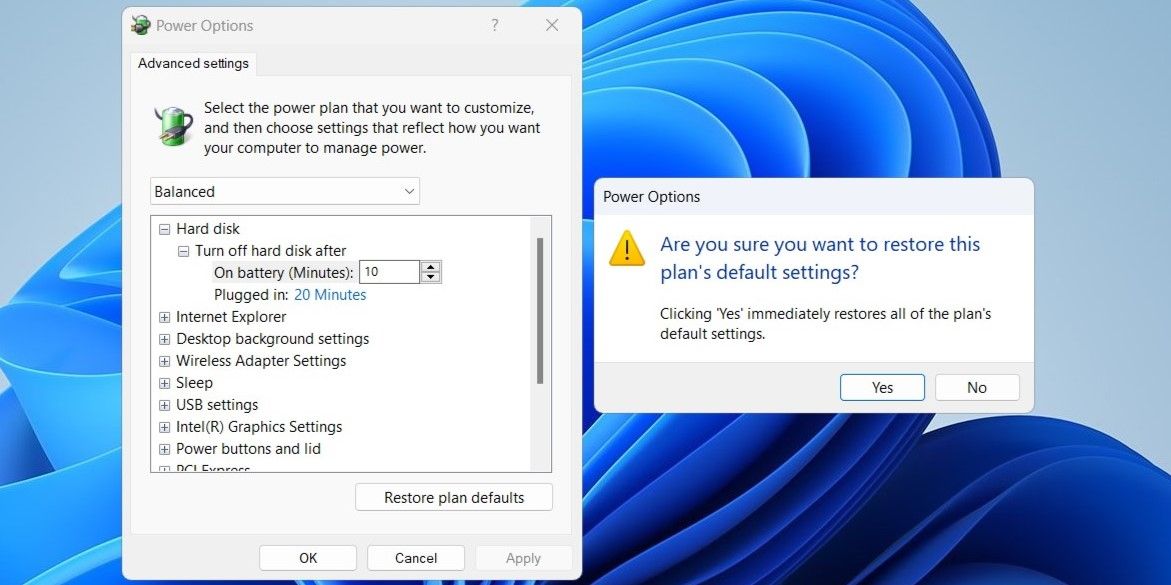
Možete ponoviti gore navedene korake da biste resetovali i druge planove napajanja. Pre nego što to uradite, preporučljivo je da zabeležite sve promene koje želite ponovo da primenite nakon resetovanja.
Ako tražite način za brzo prebacivanje između planova napajanja, pogledajte naš vodič o najboljim načinima za promenu planova napajanja u operativnom sistemu Windows.
Vraćanje planova napajanja na početne vrednosti putem Komandne linije ili Windows PowerShell-a
Iako Kontrolna tabla olakšava resetovanje planova napajanja na početne vrednosti, to može biti dugotrajno ako morate da radite jedan po jedan plan. Šta ako želite da resetujete sve planove napajanja na početne vrednosti odjednom?
Za to možete koristiti alatku komandne linije kao što su Komandna linija ili PowerShell na vašem računaru. Ne brinite, proces nije toliko komplikovan kao što se čini i zahteva samo da pokrenete jednu komandu.
Da biste resetovali sve planove napajanja na početne vrednosti pomoću Komandne linije ili PowerShell-a, pratite sledeće korake:
powercfg -restoredefaultschemes

To je sve. Kada pokrenete gornju komandu, Windows će resetovati sve planove napajanja na njihove početne vrednosti. Za više korisnih komandi, pogledajte naš vodič o najkorisnijim CMD komandama za Windows.
Resetovanje Windows planova napajanja na početne postavke
Resetovanje planova napajanja na vašem Windows računaru može biti neophodno za rešavanje problema sa upravljanjem napajanjem vašeg računara. Kao što smo videli, postupak nije previše složen, bez obzira na to da li želite da resetujete određeni plan ili sve planove.
Nakon što uspešno resetujete svoj plan napajanja, možete ga ponovo podesiti u operativnom sistemu Windows. Ako želite da poboljšate performanse svog računara, možete da omogućite plan napajanja „Ultimate Performance“ na Windows-u. Ako koristite laptop umesto desktop računara, verovatno je bolje da koristite režim uštede energije kako biste sačuvali bateriju.